カメラが追いかけてくる新体験?OBSBOTという選択。
以前にレビューしたウェブカメラ、OBSBOT Tinyは衝撃的な製品でした。ディスプレイの上に乗るウェブカメラでありながら、内部にAIが搭載されていて、人物を認識し、自動で追って、画面の中心に映してくれるというものでした。

今回レビューするのは、同じOBSBOTシリーズの製品で「OBSBOT Me」と言います。
OBSBOT MeはiPhoneなどのスマホを挟んで使用するスマホホルダーですが、これにもまたAIが搭載されていて、人物を中心に捉えてくれるというのです。スマホのカメラで撮影すれば、まるで専用カメラマンが撮ってくれたような映像になるわけです。
YouTube、インスタやTikTokなど、自分で撮った動画をシェアするSNSは珍しくありませんが、自撮りによるアングルには限界があります。その点、OBSBOT Meが自動で追ってくれるなら、撮影の幅が広がります。また、LINEやFaceTimeなどのビデオ通話目的でも、OBSBOT Meにセットしたまま、自由に動き回れるというメリットがあります。
とはいえ、この発想自体は新しいものではなく、私が知る限りで最も古い製品はGalileoです。(Kickstarterで出資して手に入れました)iPhoneをスタンドにセットすると、自動で人を認識し、追ってくれました。iPhone 4時代の製品です。
ただし、このGalileoにはいくつか弱点がありました。Galileoの制御はiPhoneアプリで行うため、Bluetoothでペアリングが必要だったり、アプリ内のカメラでしか使えなかったり、そもそもアプリの提供が終わってしまうと使えなくなる、iPhone以外では使えない、など……そしてGalileoは終息しました。
最初に言っておくと、こういった弱点はOBSBOT Meにはありません。それではOBSBOT Me、どんな製品なのかレビューしていきます。
OBSBOT Meをレビュー
こちらがOBSBOT Meのパッケージ。スマホ用のホルダー・スタンドとして考えると、まあまあ大きめな印象です。

OBSBOT MeはAmazon.co.jpで販売されています。販売元がAmazonでなく「REMO TECH JP」になっていますが、こちらはOBSBOTのメーカーです。安心して購入してください。
パッケージを開けて、目に飛び込んできたキャッチコピーは「Let Me Catch You」(あなたを捕まえよう)

ケースに入ったOBSBOT Me一式と、マニュアルが入っていました。

OBSBOT Me本体を見る前に、同梱されているケースに注目してみましょう。
持ち運びに便利なOBSBOT Me専用ケース付き!
OBSBOT Meには、パッケージと同じサイズのキャリングケースが付属していました。これは嬉しい。

この専用キャリングケースには持ち手が付いています。持ち手は指が余裕で通せるので、このまま楽に持ち運べます。

こうしたケースって、ジャストサイズのものを探すのが難しかったりします。OBSBOT Meのように専用ケースが付属しているのは好印象です。
OBSBOT Meの本体は○○○○のような形状をしている?
ケースの中には、USB-Cケーブル、OBSBOT Me本体、専用三脚が入っていました。

こちらがOBSBOT Meの本体です。正面に大きなレンズ、そして電源ボタンがあります。……この形状、大きなレンズ、まるでミニオンのよう。黄色く塗ったら違和感なくコラボモデルになりそう。

OBSBOT Meの背面には、充電用のUSB-Cポートがあります。付属のUSB-Cケーブルを挿して、充電しながらでも使うことができます。長時間の撮影には便利ですね。

底面には三脚穴があります。この三脚穴は汎用なので、手持ちの三脚や一脚で拡張することもできます。

OBSBOT Meには専用の三脚が付属しています。この三脚に高さはなく、少し浮かせるくらいになります。

この専用三脚、やたら軽いなと裏返してみると、徹底的に肉抜きされた軽量化がされていました。脚の先端には滑り止めもあります。軽くても接地能力は高く、iPhone 13 Pro Maxを載せても、全く揺らぐことはありませんでした。

それでは、OBSBOT Meをセットしていきましょう。OBSBOT Meにはアームとスマホホルダーが直付けされています。使用する際にはアームを180度回転させ、ホルダーを立てます。

このスマホホルダー、内側にボールジョイントが入っているようで、ホルダー自体をぐるりと回せます。軽く回せるけど、しっかり止まる、という絶妙な調整です。

またこのホルダーは、背面のジョイントでアームに固定されています。もしホルダーが任意の位置で固定できず、緩んでいるようであれば、OBSBOT Meに付属しているジョイントコイン(硬貨状のパーツ)でも締めることができます。10円玉のような硬貨でも大丈夫でした。

少し力を入れてホルダーを広げ、スマホを挟み込みます。今回使用したのはiPhone 13 Pro Maxで、世の中に出回っているスマホの中では幅広な部類に入ります。それでも余裕でした。

スマホを挟んで立ててみます。安定感があります。

電源ボタンを長押しすると、レンズ下のステータスインジケーター(LED)がブルーに点滅して、起動しました。

起動が完了すると、ステータスインジケーターがグリーンに点灯し、待ち受け状態になりました。

ここからハンドジェスチャーを使って、OBSBOT Meに人物を認識させていきます。
OBSBOT Meは、フロントカメラでもリアカメラでもOK
OBSBOT Meには大きなレンズが備えられていますが、これはあくまで目の前の人物を捉えるための「AIの眼」です。実際の動画撮影はホルダーに固定したスマホで行います。
スマホの画面で確認しながら撮りたい場合は、フロントカメラを向けて固定します。

逆に、広角や望遠のレンズを使いたい、少しでもいい画質で撮りたい場合はリアカメラを使います。

スマホのリアカメラを自分に向ける場合は、アームを持って180度回転させます。

スマホをいちいち付け替えるのではなく、アームを回転させるだけなので、簡単です。

また、ホルダー自体が回転できるので、横向きで撮影したい場合にもしっかり対応できます。

iPhone 13 Pro Maxという巨大・重量級のスマホでも、安定して支えています。
OBSBOT Meに、自分を認識させる
それでは、OBSBOT Meに自分を認識させていきましょう。OBSBOT Meに人物を認識させるには、ハンドジェスチャーと言って、片手を挙げ、指を広げて5本指を見せます。
待ち受け状態のときはステータスインジケーターがグリーンに点灯し(写真左)、追跡対象をロックするとブルーに点灯します(写真右)。

次に、ハンドジェスチャーで動作する様子を動画でまとめてみました。
OBSBOT Meの詳しい動作は、YouTubeでどうぞ!
OBSBOT Meが動作する様子を、3分程度で動画にまとめてみました。音声はなく、字幕で見られるようにしています。購入を検討されているようであれば、参考にしてみてください。
YouTube動画を見てもらうと分かるとおり、OBSBOT Meの動作は安定しています。ハンドジェスチャーの認識も機敏で、ほぼ100%に近い認識率でした。
ファームウェアのアップデートはPC/Macアプリから
OBSBOT Meにはサポートアプリとして「OBSBOT Me Tool」(Windows/Mac用)があります。
ダウンロードページは下記です。最新版のファームウェアやマニュアルも同ページからダウンロードできるので、購入したら確認しておきましょう。
REMO TECH会社の人工知能カメラブランド「OBSBOT」はテクノロジーの限界を押し広げ、写真の分野でより画期的なイノベーションを起こすことで、人と未来を繋げることを目指しています。
ダウンロード – OBSBOT
サポートアプリケーションの「OBSBOT Me Tool」はドラッグするだけの簡単インストールでした。
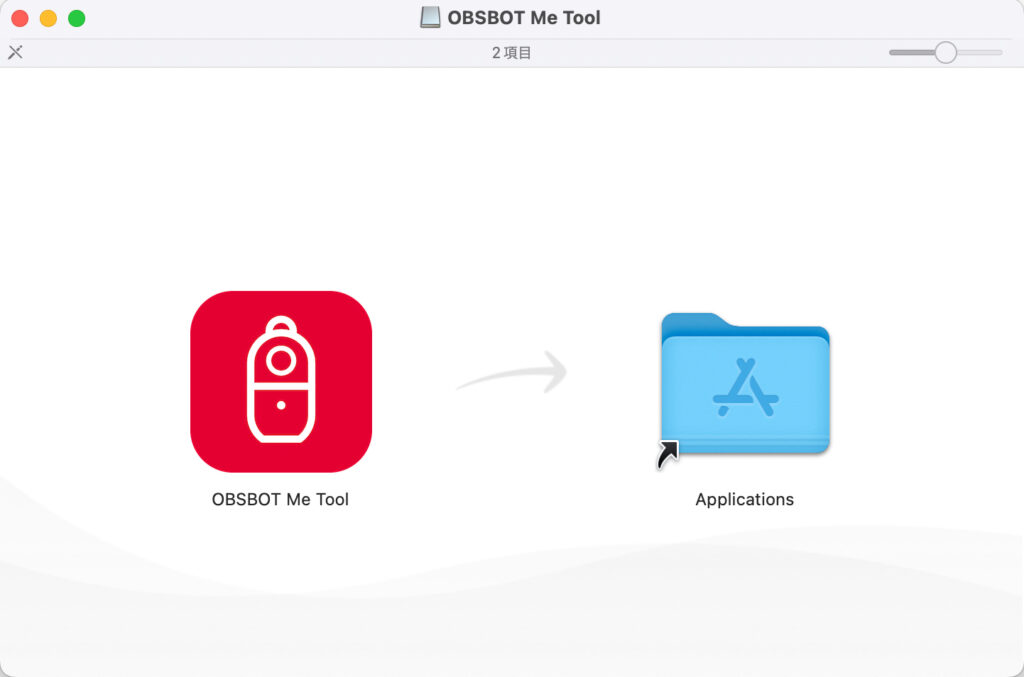
アプリケーションの初回起動時に、ファームウェアのアップデート通知があったので、そのまま進めます。
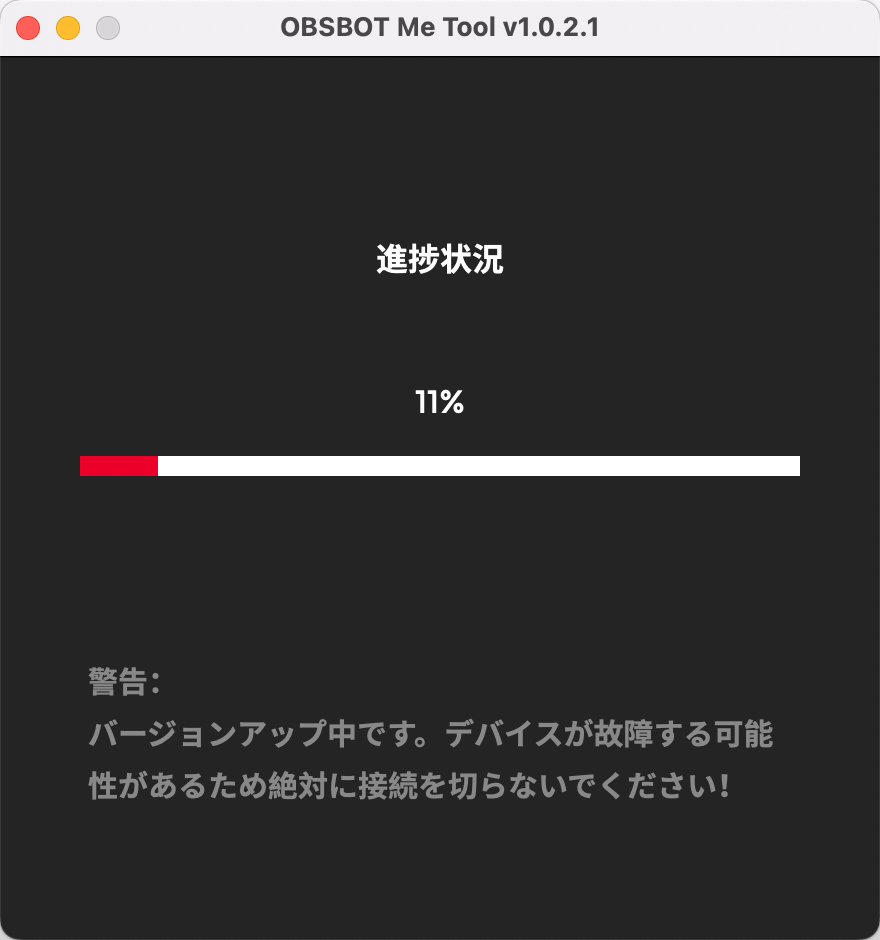
なお、OBSBOT Me Tool自体、できることは少なく、ハンドジェスチャーの切り替え設定や、ファームウェアのアップデートがメインになりそうです。
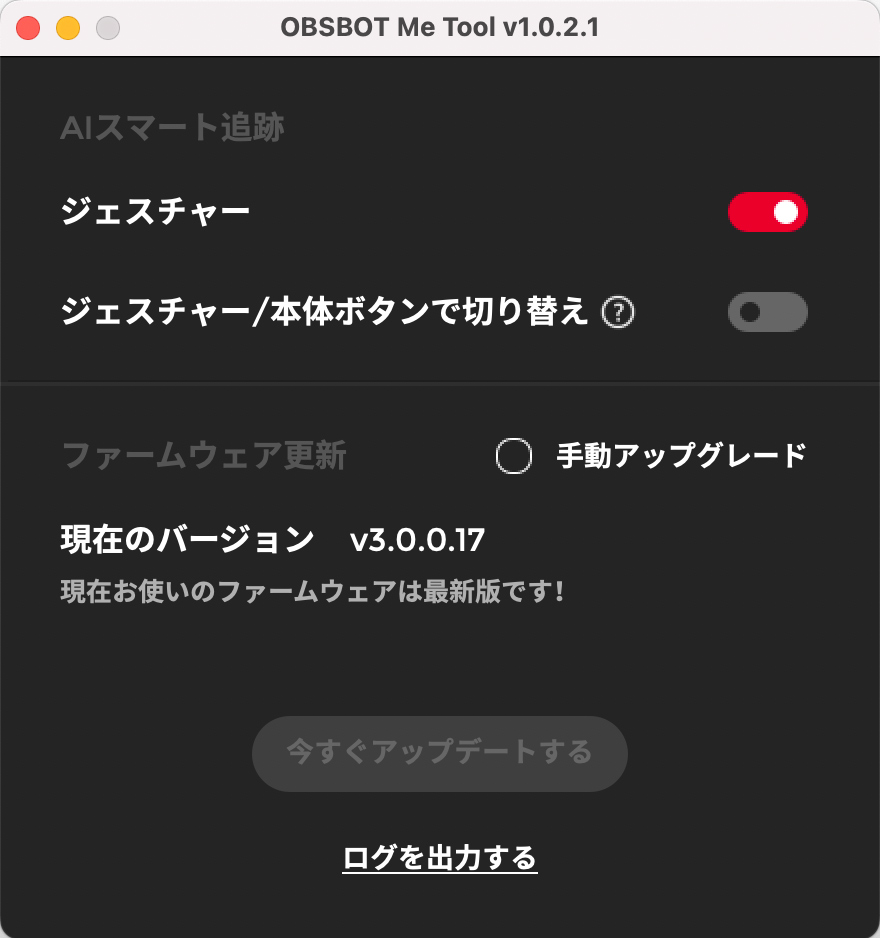
※私がレビューしていた2022年6月現在では、最新のmacOS Montreyに対応したバージョンになっていました。(Montereyには2022年2月に対応していたようです)
OBSBOT Me自体はWebカメラになる?ならない?
さて、期待通りの動作をしてくれるOBSBOT Meですが、ふと考えたんです。「OBSBOT Me自体がWebカメラとして動作するのでは?」と。そこで、USBケーブルでMacBook Airと接続してみました。
macOSのシステムレポートで見てみると、OBSBOT MEは「UVC Camera」として認識されていました。期待できそう?
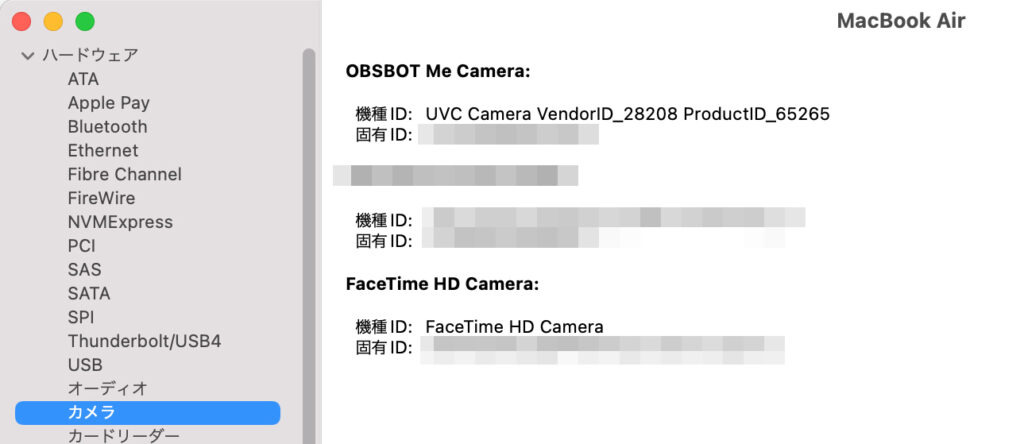
そこで、macOSに標準で付属しているQuickTime Playerから呼び出してみました……が映像は表示されず。
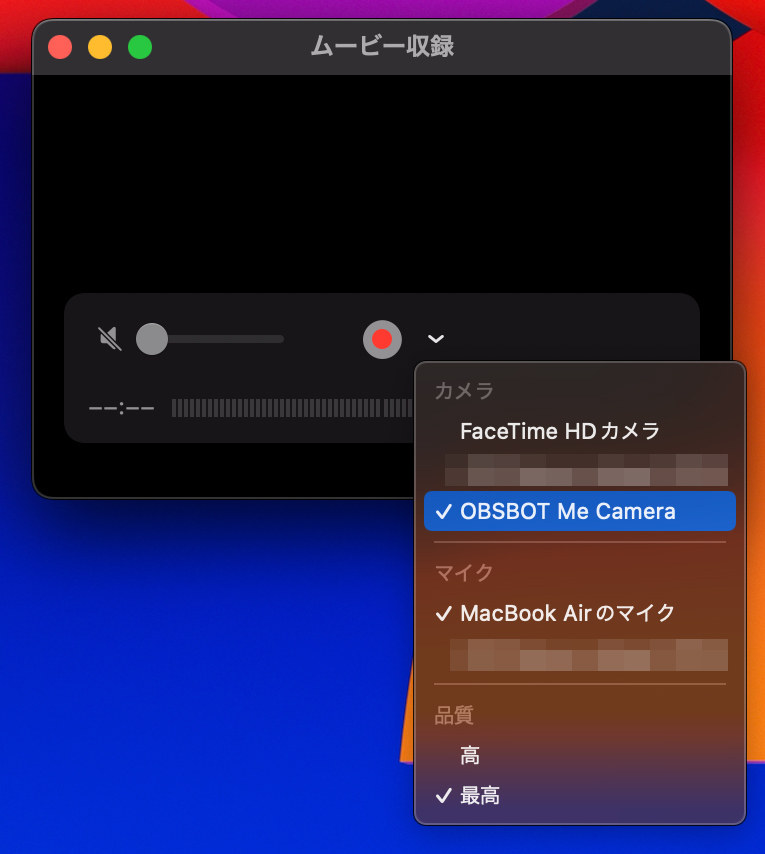
念のため、Zoomアプリからも呼び出してみましたが、映像は表示されませんでした。ということで「OBSBOT Me自体をWebカメラとして使えるか?」は“NO”です。
OBSBOT Meは、どのスマホでも使えるマルチユースが魅力!
冒頭でも書いた通り、OBSBOT Meは機種に依存するような弱点はありません。Bluetoothも無いし、カメラアプリは好きなものを使えます。iPhoneに限らず、ホルダーに収まるならどのスマートフォンでも使えます。


ホルダーに挟めさえすればOKなので、GoProやコンパクトデジカメでも使えるでしょう。
ただし、側面にボタンが多いスマホは注意が必要です。ホルダーに固定する際にボタンが押されて、電源が切れたり音量が上がったりするかもしれません。あらかじめ確認して取り付けてください。
OBSBOT Meの次期バージョンに期待したいこと
思った以上に楽しめてしまったOBSBOT Me、満足度は高く、不満らしい不満はないんですが、あえて言えば、取り付け・取り外しがやや面倒です。万力のように締め付けるので、力を入れて付け外ししなければなりません。iPhoneであれば、MagSafeのような機構があると、利便性も上がりそうです。
アーム部分が三脚穴で固定する仕様になっていれば、自己責任でMagSafeマウントに取り替えたりもできるんですけど……。↓こういうの。

OBSBOT Meのまとめ
手軽に動画撮影できるこの時代、撮影にもテクニックが求められます。しかし、このOBSBOT Meがあれば、自撮りが苦手、動きに集中したい、両手を自由に使いたい、動きながらビデオ通話を楽しみたいといった、多彩な用途に専任のカメラマンが付いてくれるわけです。
機能的にもユニークですが、個人的に気に入ったのは、デバイス側(主にスマホ)に依存しない点です。アプリもBluetoothも使用しないので、今後、iPhoneを買い替えたり、Androidスマホを買ったりしても、末長く使えてしまう汎用性が魅力です。気軽に、友人や同僚に貸すこともできますしね。操作も抜群に簡単だし。
率直に言って、OBSBOT Meは面白いデバイスです。ここまで読み進めてくれたのであれば、強くオススメしたいです!





